| 上週大家學會了設定Android/iOS編譯環境以及寫出第一個Hello World之後,我們今天要來寫第一隻APP簡易計算機。 新增一個空白的APP專案後,我們在畫面上新增一個Edit元件,並且將Align的屬性設為Top(置頂)。 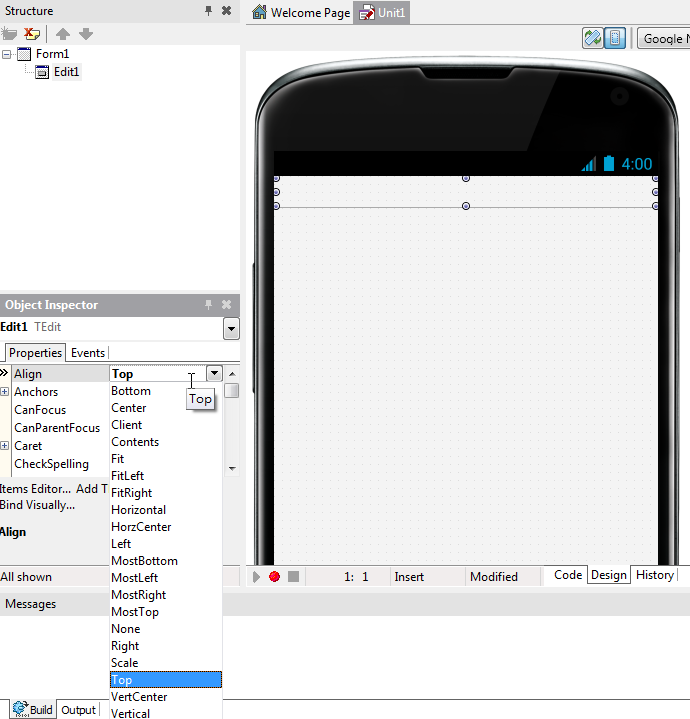
接著更改Edit的TextSettings內的HorzAlign為Trailing,讓文字是靠右對齊。 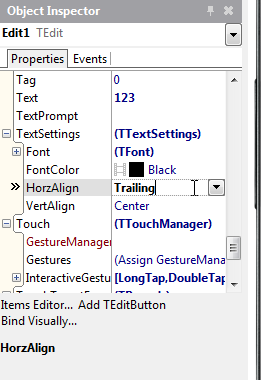
接著開始佈置計算機的按鈕,我們使用Button元件,更改Text屬性並且拉到適當位置。 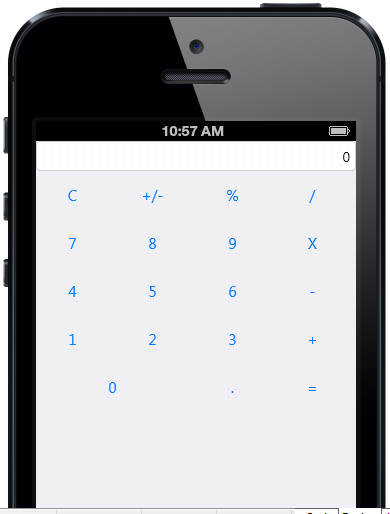
都佈置好了之後,我們就可以開始撰寫程式了。程式大概有幾個部份~
- 數字按鈕處理(按下0~9及小數點)
- 運算元處理(按下+、-、*、/)
- 計算結果處理(按下=)
- 其他部份(按C歸零、按+/-、與%)
我們來一一處理它。 數字按鈕處理 我們先在程式裡宣告三個變數,分別是num1、num2 第一、二次輸入的數字,R運算結果,類型則為Extended。另外是一個iOperator的Integer,這是用來記錄運算元的(1表+、2表-、3表*、4表/)。 var
Form1: TForm1;
num1,num2,R:Extended;
ioperator:integer;
接著我們處理數字及小數點按下的事件,在按鈕0雙擊二下,輸入以下程式碼。如果顯示的是0或是不是按小數點的話,就直接顯示輸入的數字,如果不成立的話,就將螢幕上顯示的數字累加。 procedure TForm1.Button1Click(Sender: TObject);
begin
if (Edit1.Text = '0') And (TButton(Sender).Text<>'.') then
Edit1.Text := TButton(Sender).Text
else Edit1.Text := Edit1.Text + TButton(Sender).Text;
end;
寫完後,我們將其它1-9以及小數點的按鈕的OnClick事件都指令到Button1Click就可以了。因為在我們剛才寫的事件中,是透過TButton(Sender).Text去判斷按鈕值,而不同按鈕傳入的Sender不同就可以做各自判斷了! 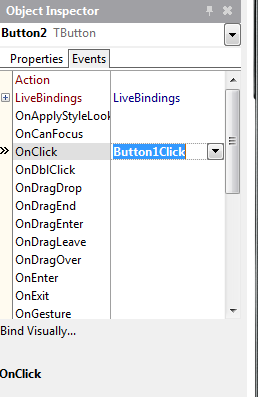
運算元處理 接著處理加減乘除的部份,我們也在+的按鈕點二下,輸入以下的程式碼。在按下時先將目前螢幕上顯示的值記錄到num1,接著判斷按鈕是+-*/而給予iOperator不同的值,最後將螢幕上清為0。 procedure TForm1.Button5Click(Sender: TObject);
begin
num1 := StrToFloat(Edit1.Text);
if TButton(Sender).Text = '+' then
iOperator := 1
else if TButton(Sender).Text = '-' then
iOperator := 2
else if TButton(Sender).Text = 'X' then
iOperator := 3
else if TButton(Sender).Text = '/' then
iOperator := 4
else iOperator := 0;
Edit1.Text := '0';
end;
寫完後一樣如同上一個步驟,將-*/的按鈕指定到Button5Click即可。 計算結果處理 最後處理結果=的按鈕,在=按鈕雙擊二下後,輸入以下的程式碼。 procedure TForm1.Button7Click(Sender: TObject);
begin
if iOperator >0 then begin
num2 := StrToFloat(Edit1.Text);
case iOperator of
1: R := num1 + num2;
2: R := num1 - num2;
3: R := num1 * num2;
4: R := num1 / num2;
end;
Edit1.Text := FloatToStr(R);
end;
end;
其他部份
- 歸零 – 把螢幕清空為零
- 正負值 – 將數字乘以負1
- 百分比 – 將數字除以100
結果 最後執行後,我們可以看到程式的執行結果囉!完成了我們第一支同時支援Android、iOS、Wind32的計算機APP了。 原始碼下載 https://github.com/superlevin/XE6calculator | 






 本文指导您如何使用 Delphi XE6 在 Android 和 iOS 平台上开发一个基本的计算器应用,从设置编译环境、创建空白项目、布局界面到编写核心程序代码,一步步实现数字输入、运算符处理、结果显示等功能。
本文指导您如何使用 Delphi XE6 在 Android 和 iOS 平台上开发一个基本的计算器应用,从设置编译环境、创建空白项目、布局界面到编写核心程序代码,一步步实现数字输入、运算符处理、结果显示等功能。
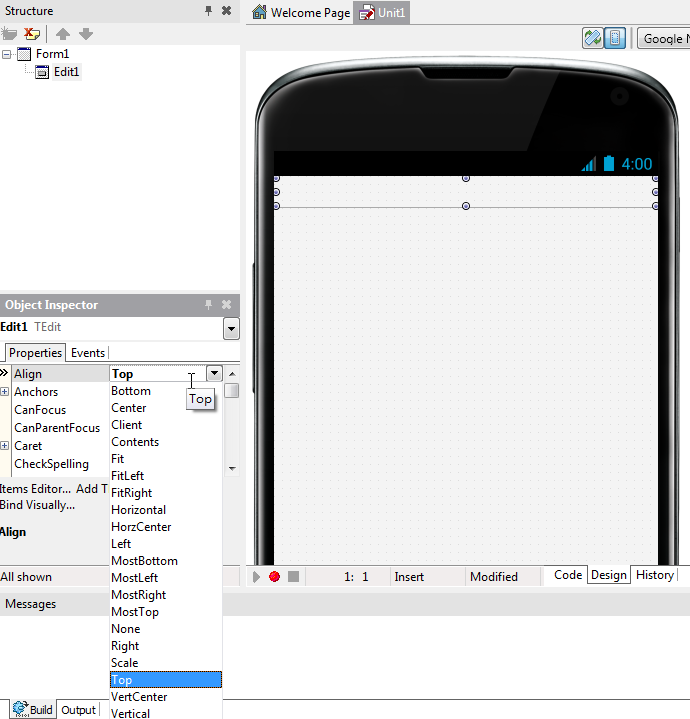
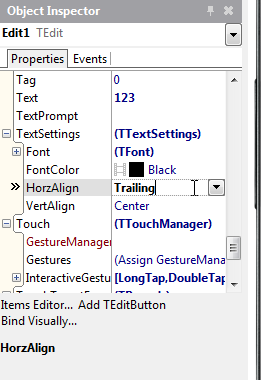
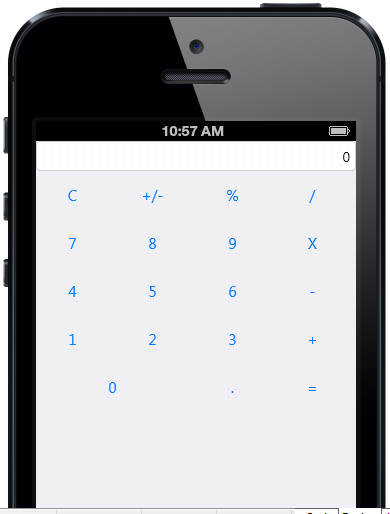
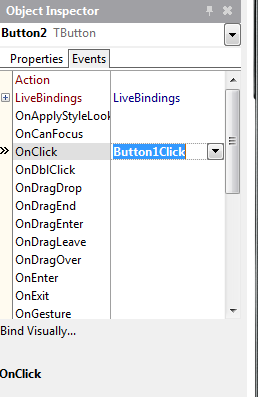
















 618
618

 被折叠的 条评论
为什么被折叠?
被折叠的 条评论
为什么被折叠?








